Foarte des, utilizatorii iPad se confruntă cu o problemă, pe care nu o pot numi problema, având în vedere cât de simplu poate fi rezolvată. Dintr-o dată, limba App Store se schimbă în engleză, italiană, germană, chineză sau într-o altă limbă. Utilizatorul se uită la această problemă, panică și nu înțelege ce să facă.
Derulați în jos în App Store. Găsiți butonul din partea de jos din stânga (ID-ul Apple). Faceți clic pe el.
În fereastra apărută, faceți clic pe butonul Deconectați-vă. Dacă textul din fereastra de tip pop-up este în altă limbă, faceți clic pe inscripția, care se află în același loc ca și în ecranul de ecran.
Acum, în colțul din stânga jos, va fi un buton Sign In (sau Login). Faceți clic pe el și în fereastra de tip pop-up faceți clic pe ID-ul Apple existent (dacă inscripția este într-o altă limbă, apoi de locul unde am indicat săgeata din captura de ecran)
În fereastra care apare, introduceți-vă ID-ul rusesc Apple și parola din ea. Deoarece ID-ul Apple este legat de o anumită țară, App Store va fi în limba care este limba principală pentru această țară - în cazul nostru veți vedea din nou magazinul rus App Store cu prețurile în ruble. Veți fi informat despre acest lucru prin acest mesaj:
După cum puteți vedea, întoarcerea limbii ruse la App Store nu este atât de dificilă. ) Este suficient să re-log și problema va dispărea de la sine.
De ce trebuie să vă schimbați locația în App Store (iTunes)
Există mai multe motive pentru care ar putea fi necesar să schimbați informațiile despre locația dvs. curentă:
- schimbarea domiciliului sau șederea temporară într-o altă țară. În acest caz, pot exista probleme în plata pentru achizițiile noi, deoarece diferite modalități de punere în aplicare a plăților sunt disponibile în diferite țări. În același timp, dacă schimbați locația, puteți schimba limba interfeței App Store;
- Inaccesibile în aplicațiile țării dvs. Dacă modificați locația, vor fi disponibile multe programe blocate anterior.
Este de remarcat faptul că, după inovațiile recente, atunci când editați informații despre țară, este necesar să introduceți numărul cardului bancar emis exact în statul pe care îl specificați. Apple a făcut acest lucru pentru a înșela magazinul și a efectua orice fraudă cu schimbarea monedei a fost mult mai dificilă și aproape imposibilă.
Prin schimbarea datelor din iTunes sau din App Store, le editați automat în contul principal Apple ID.
Cum puteți schimba țara, selectați o altă regiune și o limbă în App Store (iTunes)
Dezvoltatorii Apple au oferit posibilitatea de a schimba setările locației de la ambele dispozitive portabile și de la un computer.
Dacă doriți să remediați datele de locație utilizând iPhone, iPad sau iPod touch, urmați acești pași:
- Deschideți aplicația Setări.
Aplicația Setări vă permite să editați datele de bază ale contului
Prin secțiunea "iTunes și App Store" puteți accesa ID-ul Apple
ID-ul Apple deschide accesul la serviciile Apple
Atunci când schimbați Țara / Regiunea, App Store și iTunes Store se modifică de asemenea
Înainte de a schimba țara, ar trebui să citiți cu atenție avertismentul și să confirmați acțiunea
Găsiți țara necesară și faceți clic pe butonul "Finalizare"
Pentru a salva opțiunile selectate, trebuie să vă familiarizați cu acordul Store iTunes și să o acceptați
Pentru a finaliza configurarea unei noi țări, trebuie să adăugați o metodă de plată
Această notificare va fi afișată dacă locația a fost modificată cu succes
Cu un simplu clic, puteți dezlipi un card atașat anterior
Acum, luați în considerare cum să configurați o țară sau o limbă prin Mac OS sau Windows:
- Pe calculatorul sau laptopul dvs., deschideți iTunes.
iTunes pentru Mac OS și Windows are o interfață prietenoasă
Pentru a modifica informațiile despre locație, apăsați butonul "Schimbați țara sau regiunea"
Țara necesară trebuie selectată din lista verticală de pe ecran
Adăugarea unei metode de plată
O notificare privind o schimbare de succes a regiunii va fi afișată în centrul de sus al ecranului
Dacă nu puteți introduce numărul de card emis în noua țară, singura cale de ieșire este obținerea unui nou ID Apple și când se înregistrează, specificați locul pe care doriți să-l creați cel principal. În acest caz, nu va trebui să confirmați locația dvs.
De ce există probleme cu setările de locație pe iPhone: ce trebuie să faceți și cum să le remediați
Dacă există erori în timpul schimbării țării sau regiunii care interferează cu procesul, motivul poate fi următorul:
- aveți abonamente nefinalizate la Apple Music sau iTunes Match. În acest caz, merită să așteptați sfârșitul abonamentului plătit. Nu uitați să dezactivați reînnoirea automată a abonamentului cu cel puțin 24 de ore înainte de retragerea din nou a banilor;
Pentru a dezactiva reinnoirea automată, faceți clic pe un singur buton
În plus, este posibil să aveți unul sau mai multe abonamente active. Pentru a verifica acest lucru, urmați acești pași:
- Deschide iTunes.
Interfața programului iTunes este ușor de înțeles la nivel intuitiv
Panou de navigare pentru secțiunea "Magazin"
Selectați "Setări" iTunes Store
Cumpărarea Navitel Navigator (Belarus) a fost totuși încununată de succes pentru Yandex Money.
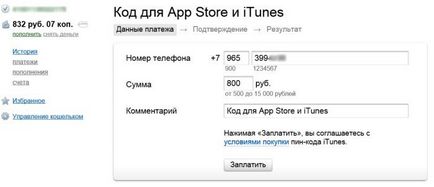
5. Vedem informațiile despre cumpărarea reușită și primim codul nostru pentru App Store
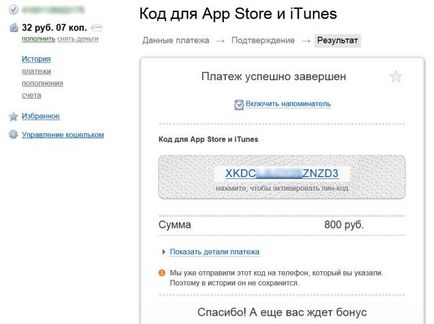
6. Facem clic pe cod, se potrivește automat în iTunes deschis mai devreme, acolo apăsăm continuă și vedem că banii sunt acum în contul tonului.

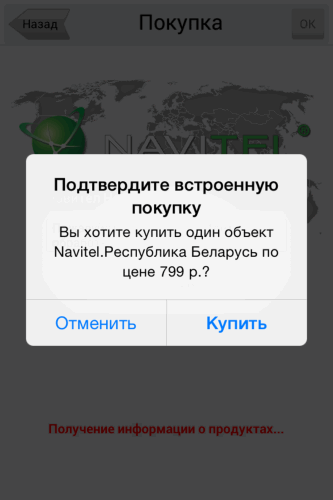
8. Faceți clic pe Cumpărați, introduceți parola din ID-ul Apple și vedeți pe ecran:
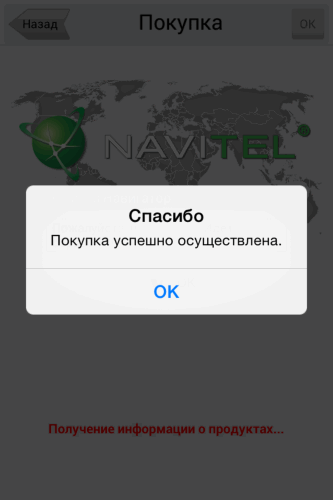
IMPORTANT. Când cumpărați codul în Yandex Money, plătiți suma egală cu prețul aplicației, nu există comision! Am lapuhnulsya prin ignoranță, nu a aruncat 799 ruble (preț Navitel), și 800, contul a rămas o ruble și atunci când încearcă să se întoarcă în regiunea Belarus, văd mesajul:
Acum va trebui să găsim ce aplicație este mai scumpă decât 500 de ruble, cu o diferență de 1 ruble pentru a umple soldul, a cumpăra, a ieși la zero și a schimba regiunea înapoi în Belarus
Toate achizițiile reușite!
Și dacă cărțile pe care le cumperi sunt actualizate în mod constant?) Despre furt a fost sarcasm?
Da, există radare, rampătoare, semafoare, străzi noi. Ocoluri. Nu în fiecare zi, ci periodic. Sunt mai preocupat de cum să ajung la ansamblu (știu deja), și anume locația unei case particulare și intrările curții. Îmi place totul. Chiar m-am dus la Varșovia pe Navitel, pentru că Navigon ma condus la o întâlnire, de-a lungul străzilor DOAR traseu de transport, când s-au construit site-uri în fața campionatului și jumătate din oraș a fost săpat. Puteți descărca Navitel și 30 de zile pentru a utiliza Trial. Veți arăta (achiziția nu este în descărcare, ci în interiorul aplicației)

iOS este plină de sine. că unele subtilități pot fi învățate numai atunci când le experimentați pe ele însele. O instalare inofensivă la prima vedere a emojilor japonezi sa transformat într-o experiență interesantă cu limbile de pe iPhone.
După instalare. unde nu există suport pentru limba rusă, mă așteptam ca interfața sa să fie în limba engleză. Care a fost surpriza mea când toate meniurile programului au fost scrise cu hieroglife. Am încercat să reinstalați aplicația, chiar să schimbați magazinul la unul american și să descărcați de acolo - nu a ajutat.
În alte aplicații, totul a fost bine: interfața rusă a fost alternată cu limba engleză (unde nu era rusă). După răspuns, m-am dus la setările principale - secțiunea "Limbă și regiune". Există o subsecțiune precum "ordinea preferată a limbilor". El a arătat astfel: rusă, japoneză, germană, engleză. Prin urmare, dacă aplicația nu a acceptat limba rusă, ea a afișat automat a doua limbă prioritară - japoneză.
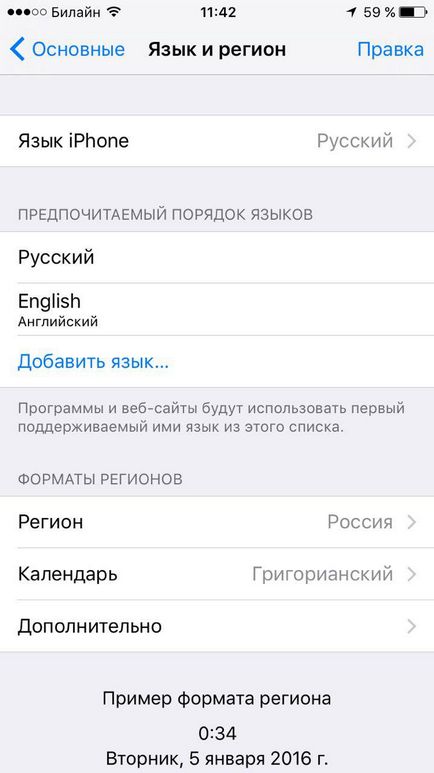
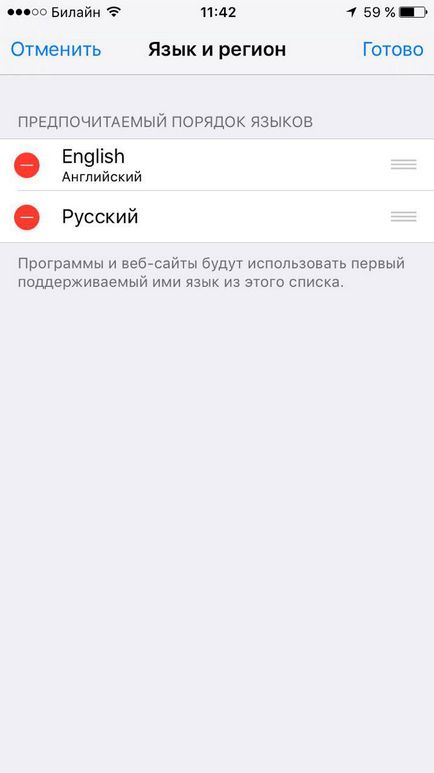

Articole similare
Trimiteți-le prietenilor: